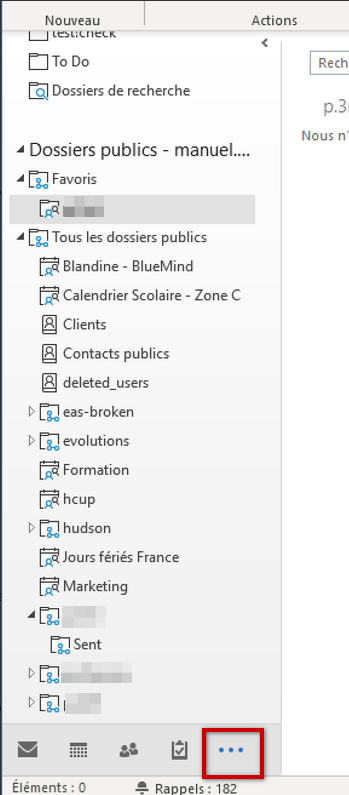FAQ
Général
Comment connaître ma version de BlueMind ?
La version de BlueMind est indiquée sur la page d'accueil de l'application, en passant la version sur le numéro de version vous verrez apparaître le numéro de version technique.
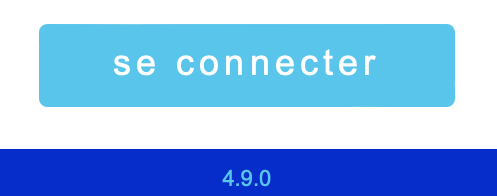
Une fois connecté à BlueMind, allez dans le menu à droite du bandeau et cliquez sur À propos pour ouvrir le panneau d'informations.
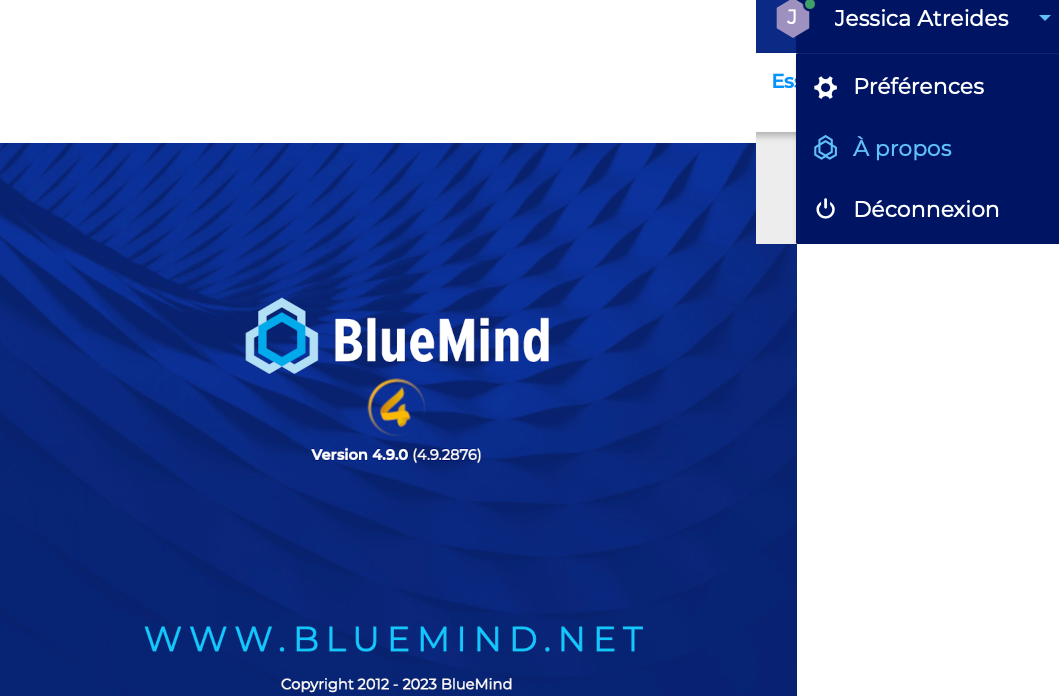
Quels sont les navigateurs et leurs versions supportés par BlueMind ?
La page Compatibilité de la documentation vous indique les versions des navigateurs mais aussi des clients lourds, appareils mobiles, etc. ainsi que les limitations connues.
Quels sont les caractères autorisés dans les mots de passe ?
Les mots de passe peuvent être constitués des lettres majuscules et minuscules, de chiffres, ainsi que de certains caractères spéciaux. Sont exclus notamment les caractères accentués.
Les caractères autorisés sont les caractères de la table ASCII, exceptés les caractères de contrôles.
Comment fonctionne le mode déconnecté ?
Qu'est-ce que le mode déconnecté ?
Le mode déconnecté vous permet de continuer à travailler avec BlueMind lors d'une perte de connexion internet volontaire (par menu dans les navigateurs le permettant ou par déconnexion de l'ordinateur à internet) ou involontaire (coupure réseau, câble débranché, etc.). Ce qui est saisi (nouveau contact, rendez-vous, acceptation de réunion, etc.) est sauvegardé dans le navigateur et lorsque la connexion est rétablie, les données sont synchronisées avec le serveur et sauvegardées dans BlueMind.
Quelles applications le supportent ?
Ce mode concerne à l'heure actuelle les applications Contacts, Agenda et Tâches.
Comment l'activer ?
Le mode déconnecté est automatiquement activé lorsque le navigateur perd la connexion à internet, volontairement ou non.
Lorsque vous êtes déconnecté, le menu personnel de votre bandeau de navigation est grisé et les liens y sont inactifs :
Quels sont les navigateurs compatibles ?
Il est disponible pour les navigateurs Firefox, Chrome et Safari.
Cependant, le mode déconnecté reposant sur la capacité de stockage d'informations directement dans le navigateur, certains navigateurs ou versions des navigateurs ne supportant pas cette technologie ne permettent pas de le faire fonctionner (Firefox en Mode privé, Internet Explorer, Edge).
Un avertissement prévient d'un grand nombre d'éléments à synchroniser
Lorsque l'utilisateur accède à ses préférences, ou lorsque l'administrateur accède à la fiche de gestion de l'utilisateur, un avertissement prévient qu'un grand nombre d'éléments seront synchronisées sur les périphériques, pouvant entrainer des problèmes :
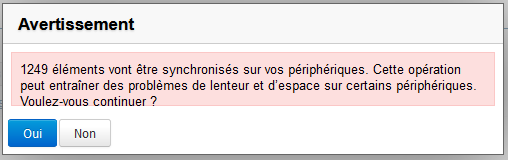
Cela signifie que l'utilisateur est abonné avec synchronisation active à un élément contenant un grand nombre de données. Cet élément peut être soit un carnet d'adresses soit un calendrier. Il faut alors consulter les sections dédiées des préférences (ou onglets dans le cas de la console d'administration) pour trouver de quel élément il s'agit et désactiver (si souhaité) la synchronisation.
Messagerie
Éditer en tant que nouveau message
Cette option permet d'ouvrir un message dans le composeur tel qu'il est, sans qu'il apparaisse comme une réponse ou un transfert.
Pour éditer un message ainsi, ouvrir le message et cliquer sur "Éditer en tant que nouveau message" dans le menu "Autres" au-dessus du message ou dans les commandes en haut à droite.
Pour en savoir plus, consulter la page Envoyer un message
Je voudrais utiliser des signatures différentes selon les destinataires auxquels j'écris
Il vous faut vous créer pour cela plusieurs «Identités», en paramétrant la signature souhaitée pour chacune. Lors de l'envoi d'un message vous n'aurez plus qu'à sélectionner en expéditeur celle que vous souhaitez et la signature correspondante sera ajoutée.
Les identités permettent en outre de personnaliser le nom affiché ainsi que l'alias de messagerie utilisé.
Pour en savoir plus, consulter la page Les identités
J'ai atteint mon quota de messagerie mais je n'arrive pas à supprimer des mails pour l'alléger
En effet, la suppression d'un mail via le bouton "supprimer" ou la touche "Suppr" du clavier déplace celui-ci à la corbeille et pour cela doit le copier dans un répertoire temporaire. Cette opération est donc impossible si le quota d'espace est déjà atteint.
Pour alléger une messagerie dont le quota est plein, il faut procéder à une suppression complète directe : sélectionner le ou les messages à supprimer et taper "Shift-Suppr" au clavier. Une alerte doit apparaître, vous demandant de confirmer la suppression.
Qu'est-ce que le contenu distant d'un message et pourquoi BlueMind ne le charge-t-il pas ?
Le contenu distant d'un message est un contenu qui n'est pas intégré au message mais chargé via une connexion internet. Ce contenu peut être de différents types : images mais aussi vidéos, feuilles de styles ou scripts.
Par défaut, BlueMind ne charge pas ces contenus depuis les expéditeurs inconnus afin de protéger votre vie privée. En effet, ces contenus peuvent permettre à leur auteur d'accéder à diverses informations directement reliées à votre adresse de messagerie : à propos de la lecture du message elle-même (par exemple date et heure de lecture ainsi que nombre de lectures), à propos de votre environnement (OS, logiciel de messagerie, etc.) ou encore vous localiser par rapport à votre IP. Ces contenus peuvent aussi donner la simple mais précieuse indication que votre adresse de messagerie existe et est active, par le simple fait d'indiquer que l'image et donc le message a été chargé.
Par défaut, BlueMind fait cependant confiance aux expéditeurs se trouvant dans votre carnet d'adresses : les contenus distants des messages provenant de ces adresses sont chargé automatiquement lorsque le message est affiché.
Un bouton en haut d'un message dont les contenus ont été bloqués vous permet de les télécharger pour ce message seulement. Si vous souhaitez activer le téléchargement des contenus distants pour l'ensemble des messages, quel que soit l'expéditeur, rendez-vous dans les paramètres de la messagerie: Préférences > Messagerie > Général > Images distantes et activez l'option "Faire confiance à tous les contenus".
Pour plus d'informations, consultez le chapitre Gérer les images distantes
Messagerie instantanée
Je ne vois pas l'icône d'accès à la messagerie instantanée dans BlueMind
La messagerie instantanée n'a pas dû être activée sur votre domaine ou l'administrateur a choisi de limiter l'accès à certains utilisateurs seulement.
Contactez votre administrateur ou, si vous êtes l'administrateur, consultez la documentation de gestion du domaine pour activer la messagerie instantanée.
Je ne trouve pas comment vider l'historique de mes conversations
C'est normal : cette fonctionnalité n'est pas encore disponible dans la messagerie instantanée de BlueMind.
J'ai une erreur SSL quand j'essaie de me connecter au serveur XMPP avec Thunderbird
Cela est dû aux paramètres DHE utilisés par Thunderbird à partir de la version 38.0
Résolution manuelle
Dans Préférences > Avancé > Editeur de configuration, positionner les paramètres suivants à 'true' :
security.ssl3.dhe_rsa_aes_128_sha
security.ssl3.dhe_rsa_aes_256_sha
Un message "L'autorité de délivrance du certificat du pair n'est pas reconnue." peut ensuite apparaître lors de la connexion, cela est dû au fait que le certificat SSL de BlueMind est autosigné. Valider l'utilisation du certificat malgré cela.
Résolution par plugin
Installer l'add-on suivant qui désactive l'utilisation de clefs DHE https://addons.mozilla.org/en-US/firefox/addon/disable-dhe/
Mobilité
La création du compte me répond "Nom d'utilisateur ou mot de passe incorrect"
Les informations de serveur et d'utilisateur saisies sont bonnes et pourtant ce message apparaît : cela signifie que votre administrateur n'a pas autorisé les connexions de périphériques externes.
Pour cela, 2 solutions :
- l'administrateur global peut autoriser les synchronisations pour tout le domaine via la console d'administration > Gestion du système > Configuration système > onglet "Serveur EAS"
- l'administrateur de domaine peut autoriser les synchronisations individuellement via la console d'administration > Entrées d'annuaire > choix de l'utilisateur > onglet "Périphérique"
Pour pouvoir vous connecter, il vous faut donc vous rapprocher d'un de vos administrateurs.
Pour en savoir plus, consulter le Guide de l'administrateur > Utilisateurs ou Configuration du serveur EAS.
Je ne vois pas les contacts de l'annuaire
En effet, en synchronisation avec le protocole Exchange ActiveSync, seuls les carnets d'adresses personnels sont synchronisés avec les contacts du smartphone. Cependant, les adresses des autres carnets (Annuaire, Contacts collectés...) sont accessibles via les fonctions de recherche du smartphone (contacts, e-mails...)
Pour en savoir plus, consultez la page correspondant à votre appareil dans la section Synchronisation des périphériques externes.
Je ne vois pas un de mes calendriers secondaires ou un calendrier partagé sur mon mobile Android
Android ne permettant pas de visualiser les différents calendriers au moyen de couleurs différenciées, l'affichage des calendriers autres que celui par défaut n'est pas possible, seul l'agenda de l'utilisateur apparaît et est fonctionnel.
Il est cependant possible d'activer la fonctionnalité afin de la coupler avec une application tierce : Multi-calendrier sur les smartphones (voir les limitations connues sur cette même page). L'activation de cette fonctionnalité par les administrateurs permettra aux utilisateurs de voir leurs calendriers secondaires. Les agendas partagés (par des utilisateurs ou de domaine) resteront invisibles.
Je ne vois pas sur mon mobile un dossier qui m'est partagé
Pour accéder aux dossiers partagés depuis un téléphone, il faut tout d'abord s'abonner aux dossiers. Cependant, sur Android ils peuvent ne pas apparaître immédiatement.
Pour les faire apparaitre, il est possible de forcer la synchronisation des dossiers en suivant la procédure :
- aller dans les paramètres du téléphone (et non les préférences de l'application mail)
- aller dans la gestion des comptes.
NB : Le nom de cette section peut varier d'un appareil à l'autre : "Comptes", "Comptes et utilisateurs", etc. - choisir le compte correspondant à la synchronisation BlueMind
- aller dans les paramètres de synchronisation
- appuyer sur "Synchroniser maintenant"
NB : Selon les modèles, cette action peut se trouver en accès direct ou dans un menu "sandwich" (trois points ou trois traits en haut de l'écran)
Attendre la fin des synchronisations. Les dossiers auxquels vous êtes abonnés devraient à présent apparaitre dans l'application mail, sous Dossier public pour les dossiers partagés.
Agenda
Je ne vois pas un calendrier qui m'a été partagé
Par défaut, n'apparaissent dans la vue de l'agenda de l'utilisateur que :
- ses calendriers
- les calendriers de domaines
Pour faire apparaître un autre calendrier, l'utilisateur doit s'y abonner :
- se rendre dans la gestion des paramètres du compte : Préférences > Agenda > onglet Autres calendriers
- rechercher le calendrier désiré à l'aide du champ de saisie "Ajouter un calendrier"
- sélectionner le calendrier proposé par l'autocomplétion
- valider avec le bouton "Enregistrer"
Pour plus de détails, voir les pages Utiliser un calendrier partagé et Afficher plusieurs calendriers
Je ne vois que 2 couleurs sur le résumé alors que mon rendez-vous a plusieurs étiquettes
En effet, pour des raisons de lisibilité dans l'affichage, le rendez-vous dans l'agenda n'affiche que 2 couleurs maximum. Néanmoins, en passant la souris au-dessus de la vignette de couleur, toutes les étiquettes sont listées dans l'infobulle.
Pour plus de détails voir le chapitre Ajouter des catégories
Ressources
Général
Une ressource peut-elle avoir plusieurs réservations simultanées ?
En effet, si le(s) gestionnaire(s) valident plusieurs demandes de réservations pour un même créneau horaire, la ressource aura plusieurs réservations simultanées.
Au moment de la réservation, l'utilisateur est averti de la non-disponibilité de la ressource mais il peut malgré tout effectuer une demande.
La double réservation (le surbooking) peut être empêchée par la gestion automatique des ressources : si une ressource est disponible alors sa participation est automatiquement validée, si elle ne l'est pas alors l'événement est automatiquement refusé. Le gestionnaire de ressource garde cependant la main et peut toujours modifier les attributions ainsi que créer et modifier les événements du calendrier de la ressource directement.
Pour en savoir plus, veuillez consulter les pages Gérer les réservations de ressources et Éditer les ressources.
Je suis utilisateur
La ressource n'est pas proposée par l'autocomplétion lorsque je la recherche
Vérifiez auprès de votre administrateur ou auprès du gestionnaire de ressource que des droits de réservation vous ont bien été affectés
Je suis gestionnaire
L'alerte de demande de réservation n'apparaît pas
Vérifiez dans la partie gauche de votre agenda que le calendrier de la ressource est présent dans la liste des calendriers actuellement affichés.
J'ai une alerte de réservation mais je ne vois pas l'événement ni aucun autre dans ma vue
Vérifiez dans la partie gauche de votre agenda que le calendrier de la ressource n'est pas grisé : s'il est grisé, cela signifie qu'il est présent (donc l'alerte apparaît) mais non affiché (les rendez-vous sont masqués)
Je souhaite quitter la gestion d'une ressource
Vous pouvez vous désabonner du calendrier de la ressource en vous rendant dans les paramètres de l'agenda: Préférences > Agenda > Autres calendriers
- sélectionnez la ressource dans la liste déroulante
- cliquez sur l'icône de suppression
pour vous désabonner du calendrier
Pour supprimer ou modifier vos droits de gestion de la ressource, contactez un administrateur ou un autre gestionnaire de la ressource (avec le droit de gestion des partages de la ressource).
Pour plus d'informations, voir la page du guide de l'utilisateur Utiliser un calendrier partagé et la page Éditer une ressource du guide de l'administrateur.
Contacts
Je ne vois que 2 couleurs sur le résumé alors que mon contact a plusieurs étiquettes
En effet, pour des raisons de lisibilité dans l'affichage, le résumé de la fiche n'affiche que 2 couleurs maximum. Néanmoins, en passant la souris au-dessus de la vignette de couleur, toutes les étiquettes sont listées dans l'infobulle.
Pour plus de détails, voir le chapitre Ajouter des catégories à un contact
Administration
Je souhaite modifier la langue de la console d'administration
Le superadministrateur (admin0) peut choisir la langue de la console d'administration.
Pour cela, aller sous Gestion du Système > Configuration Système et choisir la langue souhaitée dans l'onglet Paramètres
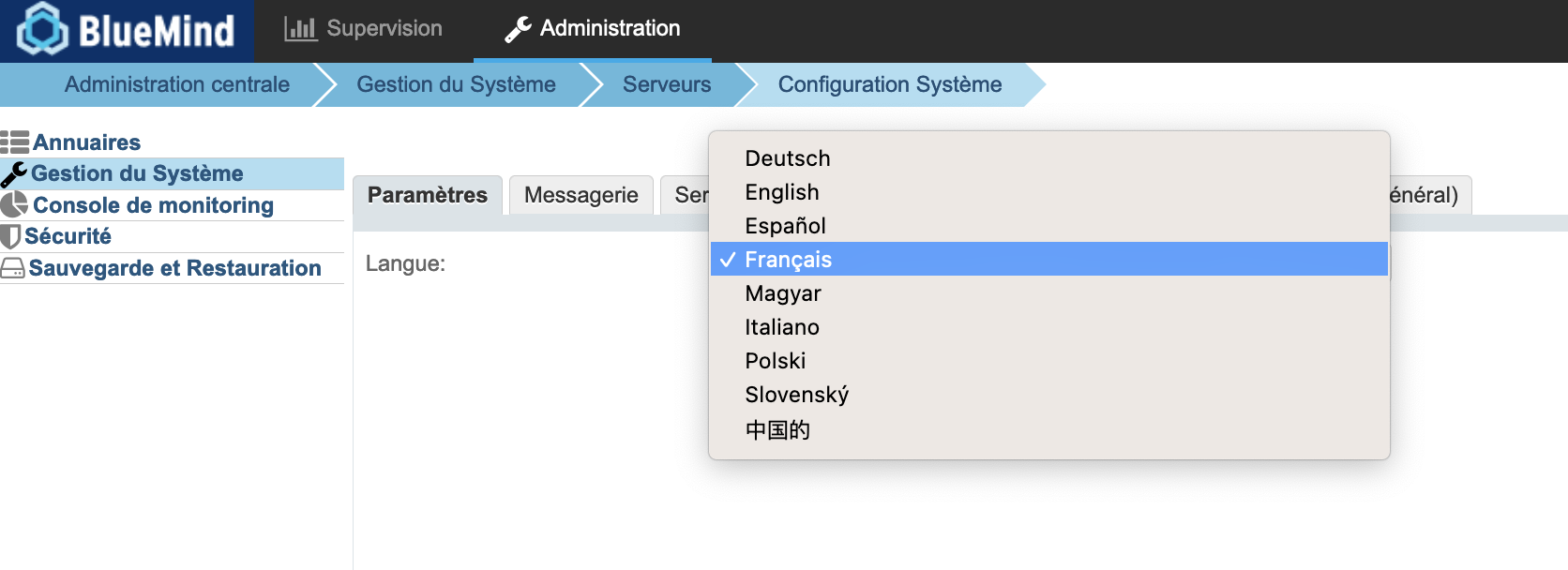
J'ai perdu le mot de passe de l'assistant d'installation
Ce mot de passe est entre autre nécessaire pour effectuer la mise à jour de BlueMind via l'assistant d'installation (url http://"votre.serveur.com"/setup) pour lequel le mot de passe a été fourni lors de l'installation de BlueMind.
En cas de perte, la modification du mot de passe de l'assistant d'installation peut être faite en passant par la console d'administration ou en ligne de commande :
- Si vous accédez toujours à la console, connectez-vous en tant qu'administrateur global admin0 et rendez-vous dans Gestion du système > Configuration Système > onglet «Serveur Mandataire» : remplissez le nouveau mot de passe et enregistrez.
- Si vous n'accédez plus à la console, faites en ligne de commande :
- connectez-vous en tant que root au serveur principal et tapez la ligne suivante :
rm -f /etc/nginx/sw.htpasswd; htpasswd -b -c /etc/nginx/sw.htpasswd admin admin
- connectez-vous à l'URL /setup et utilisez le login et mot de passe admin/admin Cette étape est impérative, même si vous n'en êtes pas encore à l'étape de mise à jour de BlueMind.
J'ai perdu le mot de passe du superadministrateur admin0
L'outil d'administration en ligne de commande (CLI) vous permet de paramétrer un mot de passe sans nécessairement connaître le mot de passe admin0.
Pour cela, une fois l'outil installé, taper la commande suivante :
bm-cli user update admin0@global.virt --password "NewPassword"
Les tâches planifiées ne s'exécutent plus
Ce problème est symptomatique d'une mise à jour lors de laquelle le paquet bm-setup-wizard aurait été désinstallé.
Pour vérifier cela, la commande suivante ne doit rien renvoyer :
dpkg -l | grep bm-setup
Si le paquet n'apparaît effectivement pas, l'installer.
Si le paquet est bien présent, contacter le support BlueMind ou demandez de l'aide via le forum.
L'identifiant saisi pour mon nouvel utilisateur est invalide
Les règles à respecter pour la constitution de l'identifiant d'un nouvel utilisateur sont les suivantes :
- La longueur maximale est de 64 caractères
- Les caractères autorisés sont :
- les lettres minuscules de a à z
- les chiffres de 0 à 9
- les caractères spéciaux suivant : . (point), - (tiret), _ (underscore)
- Les caractères spéciaux ne peuvent être placés en 1ère position
Thunderbird
Je veux vider le cache du navigateur de Thunderbird
Lorsque la réinitialisation du connecteur ne suffit pas à résoudre des problèmes d'affichage, voire échoue avec une erreur visible dans les logs, il est possible de procéder à une réinitialisation manuelle du cache de la façon suivante :
- ouvrir l'onglet agenda de Thunderbird
- aller dans Outils > Supprimer l'historique récent
- choisir «Tout» dans le menu déroulant et cocher toutes les cases
- cliquer sur «Effacer maintenant»
- fermer puis rouvrir l'onglet agenda de Thunderbird
Outlook
Pour une investigation plus poussée et la résolution des problèmes rencontrés avec Outlook, nous vous invitons à suivre notre guide dédié Résolution des problèmes avec Outlook > Diagnostiquer les problèmes
J'ai besoin de récupérer les logs d'Outlook
Côté logiciel client, les éventuels messages se trouvent directement dans l'interface d'Outlook, dans le dossier "Problèmes de synchronisation".
Côté serveur, 2 fichiers sont à consulter :
- le log général
/var/log/bm-mapi/mapi.log - le log d'activité
/var/log/bm-mapi/activities.log
Je ne vois pas mes boîtes partagées dans Outlook, dois-je m'y abonner ?
BlueMind permet, grâce à une fonctionnalité d'abonnements identique à celle des calendriers et carnets d'adresse, de faire apparaître les boîtes partagées dans les clients Outlook connectés en MAPI.
Pour voir une boite partagée dans Outlook, il faut donc dans un premier temps :
- se connecter à BlueMind en ligne
- se rendre dans les paramètres du compte : Préférences > Messagerie > Autres boîtes aux lettres
- rechercher la boîte partagée grâce au champ de saisie et l'ajouter à ses abonnements :

Pour plus de détails, consulter le paragraphe dédié sur la page Utiliser une messagerie partagée
Les dossiers publics peuvent être trouvés en cliquant sur les points de suspension en bas de l'arborescence :